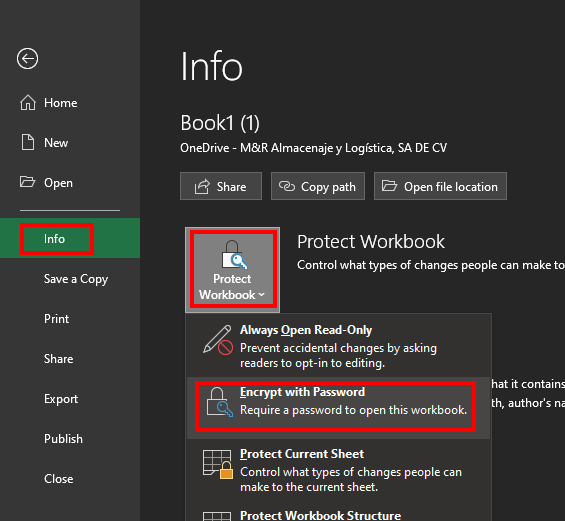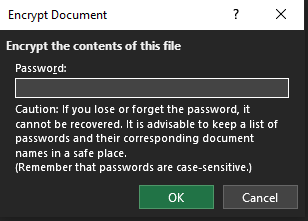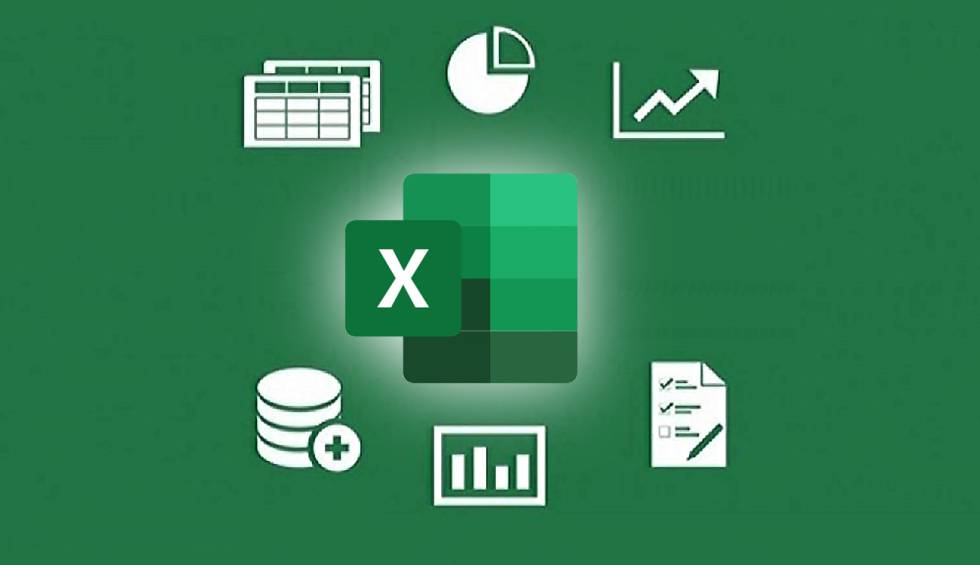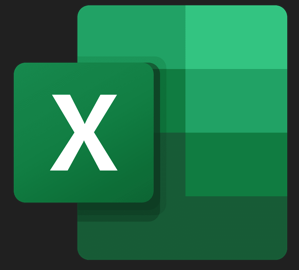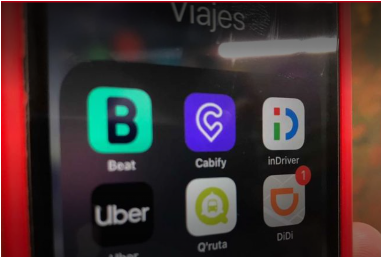Continuamos esta semana con la 2da parte de consejos y trucos de Excel, esperamos sea de utilidad.
Ordena las celdas alfabéticamente
Una cosa muy útil que puedes hacer con una tabla de datos en Microsoft Excel es ordenarla alfabética o numéricamente, manteniendo la relación entre las filas o columnas. Te ahorrará más de un susto y además te facilitará filtrar e interpretar los datos. Lo mejor de todo es que ordenar una tabla alfabéticamente es tan fácil como hacer dos clics.
- Selecciona las celdas que quieres ordenar
- Toca en la pestaña Inicio en la cinta de Excel
- En Edición, toca en Ordenar y filtrar y elige Ordenar de A a Z u Ordenar de Z a A, según corresponda
- Si quieres mantener la relación con las celdas adjuntas, selecciona Ampliar la selección cuando te pregunte Excel
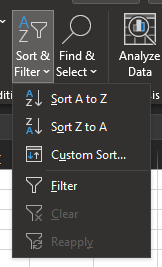
Borde diagonal en una celda
Microsoft Excel mantiene las opciones para configurar los bordes de una celda siempre visibles en la pestaña Inicio, pero hay opciones avanzadas donde hay muchas más opciones. Por ejemplo, puedes añadir un borde en diagonal a una celda.
- Selecciona la celda
- En la pestaña Inicio, haz clic en la flecha en el botón de Bordes
- Elige Más bordes
- En la previsualización, haz clic en mitad de la celda y se mostrará en vista previa el “borde diagonal”
- Da click en Aceptar
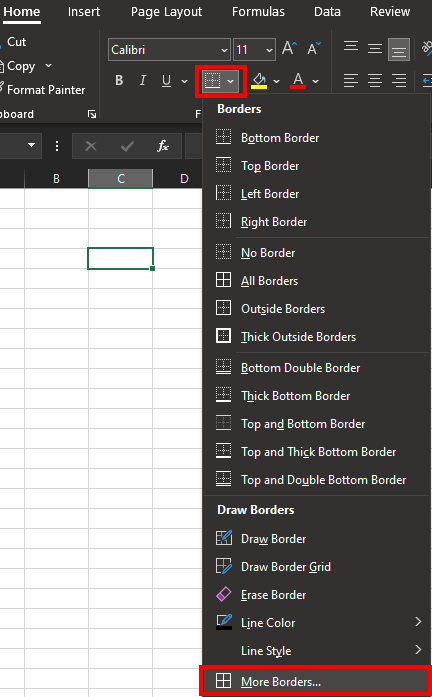
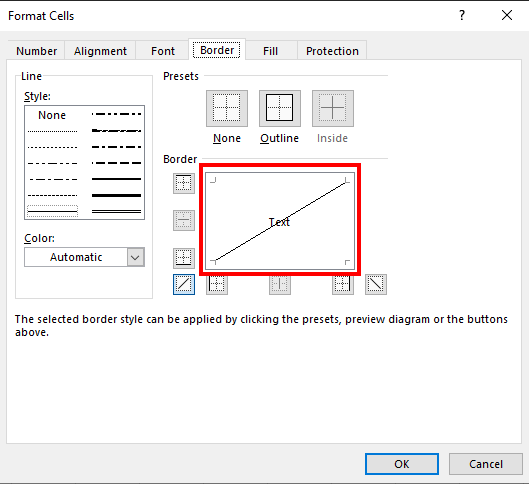
Cambia filas por columnas
Cuando tienes una serie de datos para incorporar en una tabla, te toca elegir qué vas a poner en cada eje: si será una tabla principalmente vertical o en horizontal. Si más tarde cambias de opinión, siempre puedes transponer una tabla para cambiar las filas por columnas y vice versa.
- Seleccionar todas las filas y columnas
- Cópialas al portapapeles con Control + C
- En una celda vacía, haz clic derecho y elige Pegado especial
- En el menú que se muestra, elige Transponer
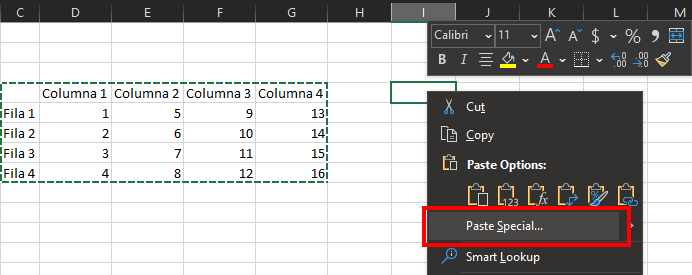
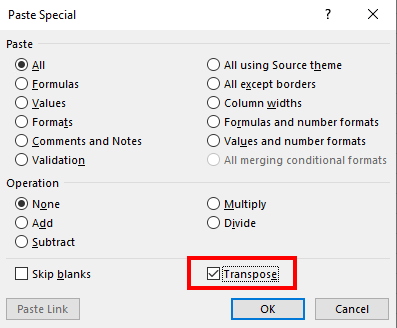

Añade una lista desplegable
Si necesitas homogeneidad en los datos de Excel, te puede ser útil que los valores posibles para un campo estén en una lista cerrada, en lugar de permitir cualquier dato que el usuario quiera introducir. Una forma sencilla de hacerlo es creando una lista desplegable de valores válidos para una celda.
- Selecciona una celda
- Haz clic en la pestaña Datos
- Haz clic en Validación de datos
- Elige Lista
- Escribe los elementos de la lista separados por una coma, sin espacios
Nota: Existen otras formas para incluir listas desplegables más avanzadas que trataremos en otras emisiones.

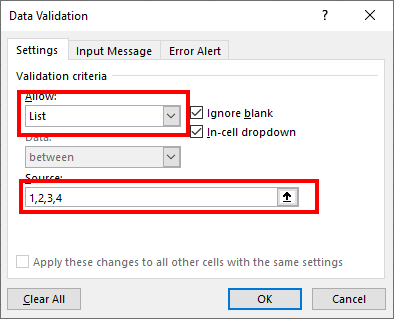
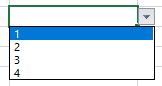
Elimina columnas en blanco
Parte del trabajo de filtrar y navegar por los datos de una tabla es encontrar los valores inválidos o que están en blanco. Microsoft Excel incluye una opción especial con la cual puedes buscar y seleccionar las celdas en blanco de la selección actual, pudiendo así eliminarlas o cualquier otra tarea que necesites.
- Selecciona el rango de filas y celdas en la que quieres buscar
- En la pestaña Inicio, haz clic en Edición
- Haz clic en Buscar y Reemplazar e Ir a especial
- Marca Celdas en blanco y pulsa Aceptar
- Esto seleccionará las celdas. Las puedes borrar con el menú Celdas > Eliminar, en la pestaña Inicio

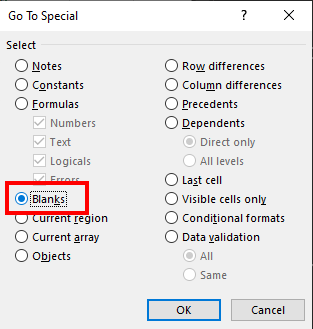

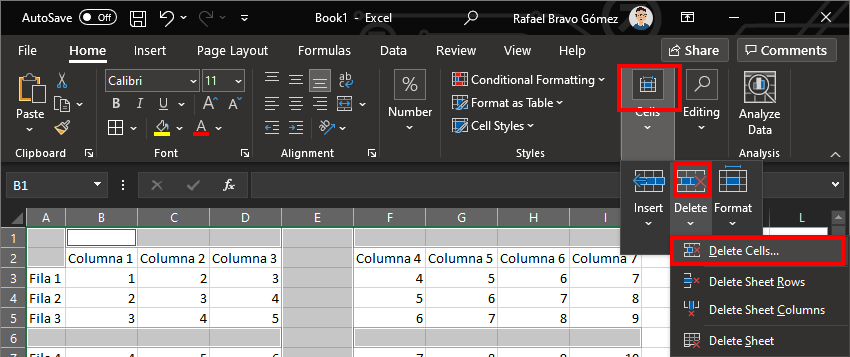
Activa el autoguardado
Las versiones más recientes de Microsoft Excel mantienen el botón de guardado automático bien visible: está literalmente en la barra de título de la ventana de Excel del lado izquierdo. Este guardado automático te asegura que todo lo que haces queda registrado y a salvo, aunque la computadora se apague de forma súbita. Para funcionar, sube tu documento a OneDrive.
- Pulsa el botón de autoguardado en la barra superior de Excel
- Elige tu cuenta de OneDrive
- Ponle un nombre a tu documento
Nota: los documentos que previamente hayan sido guardados en OneDrive, traerán por default la opción activada.

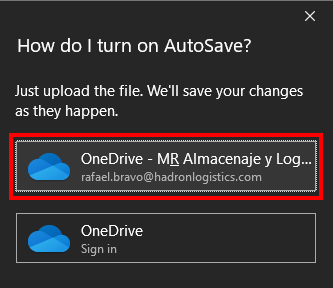

Protege un documento con contraseña
Si necesitas asegurarte de que un documento de Microsoft Excel no caerá en malas manos, la forma más fiable que tienes es cifrarlo con contraseña. Aunque alguien adquiera el documento, no lo podrá abrir a no ser que conozca la contraseña.
- Abre el menú Archivo
- Entra en Información
- Haz clic en Proteger libro y elige Cifrar con contraseña
- Escribe la contraseña que quieres usar
- Escribe de nuevo la contraseña para confirmar